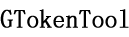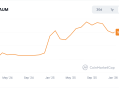如果你的 MetaMask 钱包没有显示 NFT,可以按照以下步骤排查和解决:
1. 确认 NFT 是否已到账
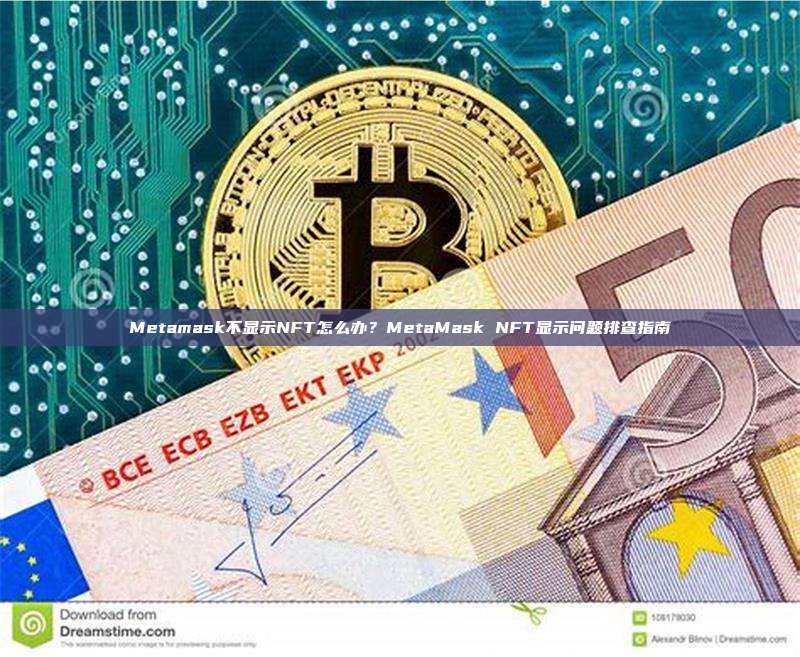
检查交易哈希(TxHash)是否成功:
在 Etherscan(以太坊)、Polygonscan(Polygon)等区块链浏览器输入交易哈希,确认交易状态为 Success。
如果交易失败或未完成,NFT 不会被记录。
2. 添加 NFT 到 MetaMask 手动
方法一:自动检测
打开 MetaMask 钱包,进入 NFTs 标签页。
点击 Refresh 或 Import NFTs,MetaMask 会自动扫描你的地址下的 NFT。
方法二:手动输入合约地址和 Token ID
获取 NFT 的 合约地址 和 Token ID(可在 OpenSea、区块链浏览器或交易记录中找到)。
在 MetaMask 的 NFTs 页面,点击 Import NFTs。
填写合约地址和 Token ID,保存即可。
3. 检查是否连接了正确的网络
NFT 可能在其他区块链上(如 Polygon、Arbitrum、BSC 等):
确保 MetaMask 切换到了 NFT 所在的区块链网络。
如果网络未添加,需手动配置(如 Polygon RPC)。
4. 检查 NFT 合约标准
MetaMask 支持 ERC-721 和 ERC-1155,但不支持某些小众标准(如 ERC-998)。
如果 NFT 是其他标准,可能需要通过其他钱包(如 Rainbow Wallet)或平台(如 OpenSea)查看。
5. 清除缓存或重置账户
清除缓存:
在 MetaMask 设置 → Advanced → 点击 Reset Account(不会影响资产,但会清除交易历史)。
重新导入钱包:
使用助记词重新导入钱包(确保备份好助记词)。
6. 检查 NFT 是否被隐藏
在 MetaMask 的 NFTs 页面,点击 Hidden 查看是否误隐藏了 NFT。
7. 使用第三方平台验证
在 OpenSea 或 Zapper.fi 输入你的钱包地址,查看 NFT 是否可见。
如果 OpenSea 显示但 MetaMask 不显示,可能是 MetaMask 的缓存问题。
8. 更新 MetaMask 或更换浏览器
确保 MetaMask 为最新版本。
尝试更换浏览器(如从 Chrome 切换到 Firefox)或使用 MetaMask 移动端 App。
9. 联系项目方或支持团队
如果以上方法无效,可能是 NFT 合约数据异常,联系项目方确认 NFT 是否正常。